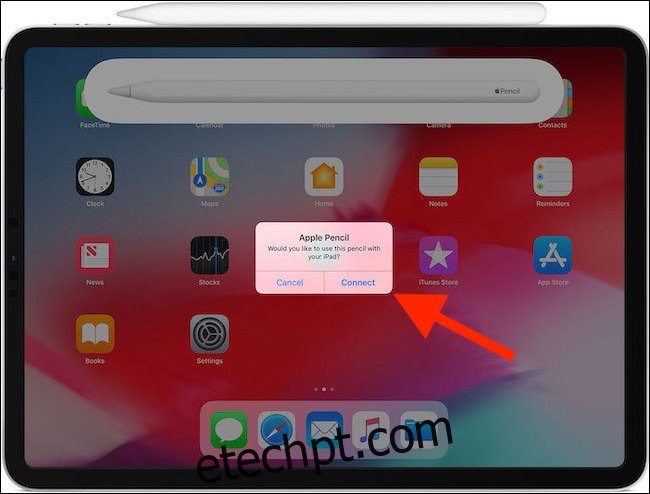Quando a Apple atualizou o iPad Pro em novembro de 2018, também trouxe um novo Apple Pencil com ele. O Apple Pencil (2ª Geração) tem muito para diferenciá-lo do modelo anterior, e aqui mostraremos como emparelhar e configurar seu novo acessório.
O iPad Pro 2018 é uma grande diferença em relação a todos os modelos anteriores, e o mesmo pode ser dito do Apple Pencil (2ª geração – simplesmente referido como Apple Pencil de agora em diante). Foi-se o conector Lightning, que significava muitas situações de carregamento desconfortáveis, e chega um processo de carregamento indutivo. Quase tudo é novo aqui, incluindo como você emparelha o dispositivo. Há muito o que fazer, então vamos começar.
Emparelhando o Apple Pencil
O emparelhamento de um Apple Pencil é tão intuitivo que você pode fazer isso por engano. Para emparelhar um Apple Pencil, coloque-o na lateral do seu iPad Pro 2018. Uma imagem do Apple Pencil aparecerá na tela, junto com um prompt para concluir o processo de emparelhamento. Toque no botão “Conectar” para emparelhar seu Apple Pencil.
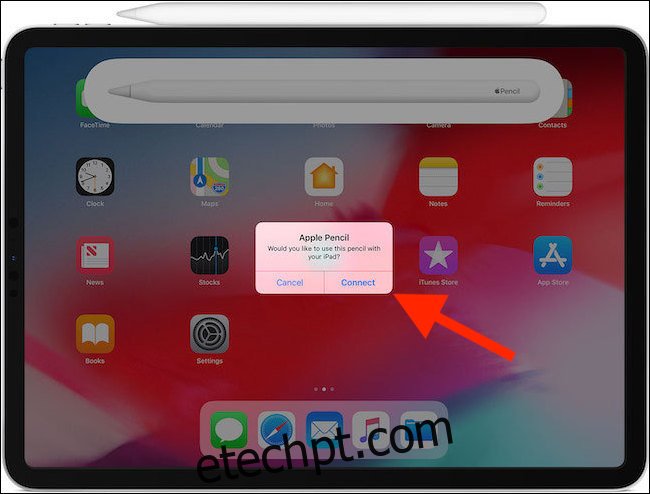
Alterando o comportamento de toque duplo do lápis Apple
Um dos melhores novos recursos do Apple Pencil atualizado é a capacidade de tocar duas vezes na lateral dele e fazer com que a ferramenta atualmente selecionada mude. Você pode alternar entre algumas ferramentas e os desenvolvedores de aplicativos têm a opção de substituir o padrão do sistema e criar seus próprios atalhos também. Existem quatro opções para o padrão do sistema.
Alternar entre a ferramenta atual e o apagador
Alternar entre a ferramenta atual e a última usada
Mostrar paleta de cores
Desligado
Para fazer qualquer alteração, abra o aplicativo Configurações e toque na seção “Apple Pencil”.
A tela resultante mostra o nível atual da bateria do Apple Pencil (se conectado), bem como uma opção para navegar pelas informações regulamentares do acessório. Bem entre essas duas coisas, você notará as quatro opções descritas acima. Toque em uma opção para ativá-la.
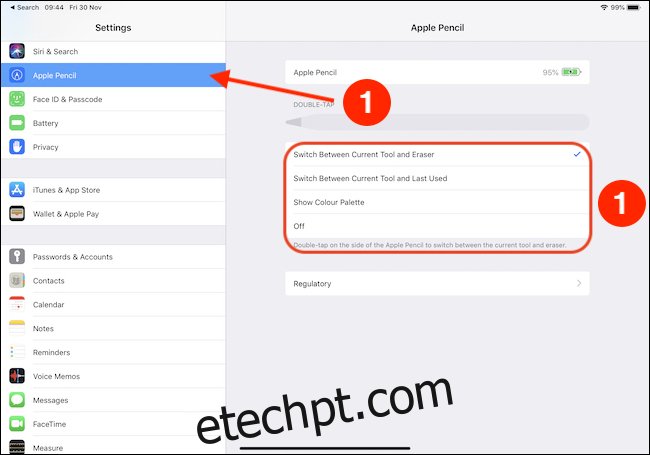
Depois de fazer sua seleção, você pode invocá-la dando um toque duplo na lateral do lápis Apple.